Клас пристроїв Андроїд IPTV/OTT-приставка, до яких належить Openbox A4 Pro вже перестав бути чимось екзотичним. Огляд Android приставки з офіційного сайту openbox.ua дозволить нам познайомитися з можливостями пристрою. Також ми розглянемо налаштування та прошивку Openbox A4 Pro.
Купити Android Console Openbox A4 Pro може бути на AGSAT.com.ua за посиланням www.agsat.com.ua/sputnikovye-resivery/openbox_as4k_ci_lite/. На сайті можна також прочитати реальні відгуки про приставку, поділитися своєю думкою. Андроїд приставки Openbox A4 Pro і Openbox A4 Lite випускаються під девізом «Перевірена якість за прийнятну ціну». Оснащення та можливості приставок здатні не лише задовольнити, а й здивувати потенційних користувачів.
Практично всі популярні стріммінгові сервіси представили додатки для ОС Андроїд, більш того, майже всі вони підтримують керування пультом (а не тільки мишкою).
Отже, за лічені роки відбулася революція виходу телебачення в Інтернет, а саме телебачення суттєво змінилося і стало повністю інтерактивним.
На ринку доступна велика кількість Андроїд-пристроїв для телебачення. Вони можуть бути принципово розділені на дві цінові категорії: премію з підтримкою всіх останніх стандартів, максимальна продуктивність та продукти, що діють за ціною. У реальному житті, для більшості користувачів немає необхідності придбати дорогий високотехнологічний пристрій (без змісту, трансляція продовжує бути встановленими форматами та ТП).
Це вибір бюджетної консолі – це цілком обґрунтоване рішення “Протягом наступних 3-5 років”. Але проблема полягає в тому, що цей ціновий сегмент був затоплений дешевими ремеслами з Китаю низької якості, де використовується.W. (Second Hand) Компоненти, програмне забезпечення “уповільнює” навіть у великій кількості пам’яті та ТП.
Порівняння консолей Openbox A4
***
| Openbox® A4 | Openbox® A4 Lite | Openbox® A4 Pro | |
| ЦП | Quad Core Arm Cortex-A53 Amlogic 905W | Quad Core Arm Cortex-A53 Amlogic 905W | Quad Core Arm Cortex-A53 Amlogic 905W |
| Графічний процесор | PENTA CORE MALI-450 | PENTA CORE MALI-450 | PENTA CORE MALI-450 |
| ОЗП | 1 Гб | 2 Гб | 2 Гб |
| Постійна пам’ять | 8 Гб | 8 Гб | 16 Гб |
| Модуль WiFi | 802.один.1 b / g / n 2.4G | 802.один.1 b / g / n 2.4G | 802.1.1 b/g/n 2.4G |
| Операційна система | Android 7.1 | Android 7.1 | Android 7.1 |
| Вбудований Дисплей | Найпростіший LED | Найпростіший LED | Багатофункціональний LED |
| харчування | Адаптер 5В 2А | Адаптер 5В 2А | Адаптер 5В 2А |
| Розміри Пристрої | 105мм*105мм*15мм | 105мм*105мм*15мм | 105мм*105мм*15мм |
Дизайн та оснащення
Обидві моделі виконані в невеликому корпусі квадратної форми, мають однакову комплектацію та пульти управління.

Відрізняються індикатори на передній панелі:

Openbox® A4 (Lite)

Openbox® A4 Pro
Дисплей Openbox® A4 Pro вміє відображати час і має кілька спеціальних символів, які говорять про режим роботи приставки.
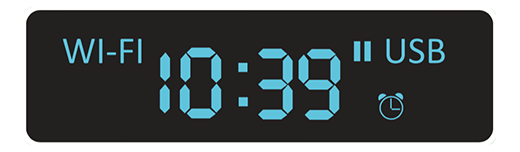
Ззаду знаходимо необхідний мінімум для підключення у вигляді Аналогового та Цифрового Оптичного виходів сигналу, Ethernet, HDMI та живлення 5В 2А.

З правого боку є слот для карток micro SD і два порти USB.

У комплекті вже йде якісний кабель Hdmi. Рекомендується використовувати саме цей кабель, т.до. з ним гарантовано відсутність проблем на всіх дозволах.

Для захисту контактів, рознімання закриті спеціальними ковпачками.

Блок живлення має достатній запас, щоб забезпечити стабільну роботу пристрою.

Його параметри 5В і 2А, так що будьте уважні, щоб не переплутати його з адаптерами від інших пристроїв на 12В. У цьому випадку приставка може повністю вийти з ладу.

Openbox® A4 і Openbox® A4 Pro мають по два порти USB, але у разі їх нестачі можна використовувати фірмовий аксесуар: USB-хаб OPENBOX® (Придбається окремо).

Пульт ДУ
Пульт – від його ергономіки, продуманості та якості залежить практично все.
На перший погляд, приставки Openbox® A4 і Openbox® A4 Pro мають кілька аскетичний пульт управління, відмінний від багатьох інших пристроїв.

Але це результат роботи, коли консольний менеджмент був повністю ретрований. Наприклад: навіщо виділяти блок кнопок PVR, якщо перемотування і все, що з цим пов’язано, практично всі програми використовують на курсорних кнопках.
У результаті з’явився чудовий пульт, з усім необхідним, але без зайвого.
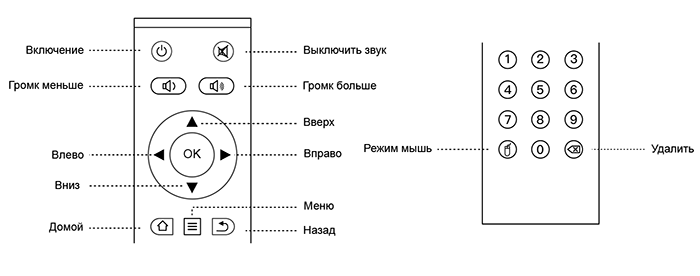
Не хочеться використовувати гучних епітетів, але пульт має ідеальний розмір і вагу, кнопки помірно-опуклі, а їх розміри дозволяють комфортно керувати навіть “на дотик”.

Пульт чудово лежить в руці завдяки плавному потовщенню відсіку двох батарейок AAA.

У нижній частині пульта є кнопка, що активує режим “миша”. Але для частої роботи з програмами, які потребують цього режиму, рекомендується придбати маніпуляторOpenbox® FlyMouseабо аналогічний.

У разі потреби частого набору тексту рекомендується “Openbox® Keyboard II“, яка поєднує також функції маніпулятора”FlyMouse“.

Налаштування Openbox A4
При першому включенні вибираємо мову спілкування.
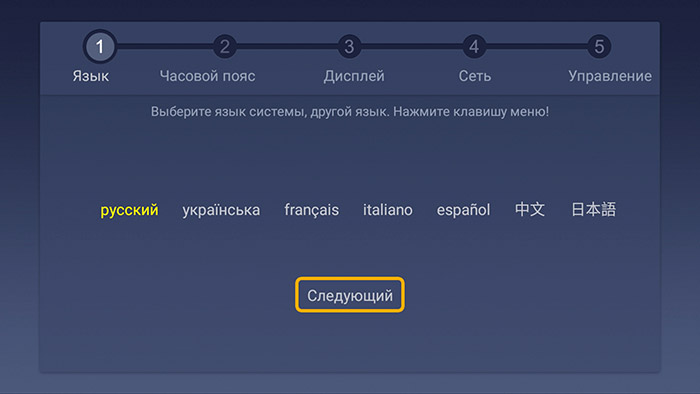
Тоді часовий пояс, параметри розміру екрана та підключення до мережі.
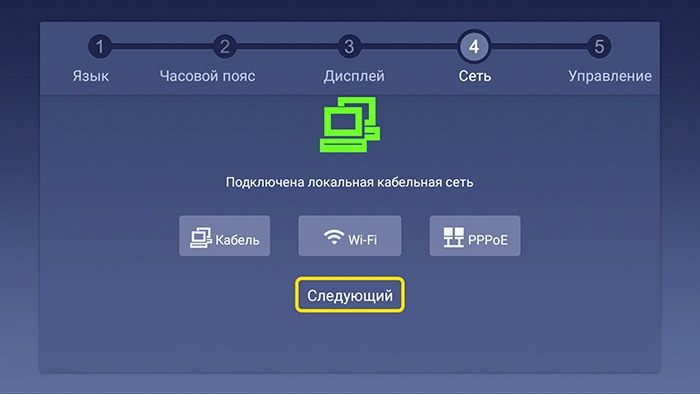
Завершальний етап – короткий опис кнопок пульта керування.
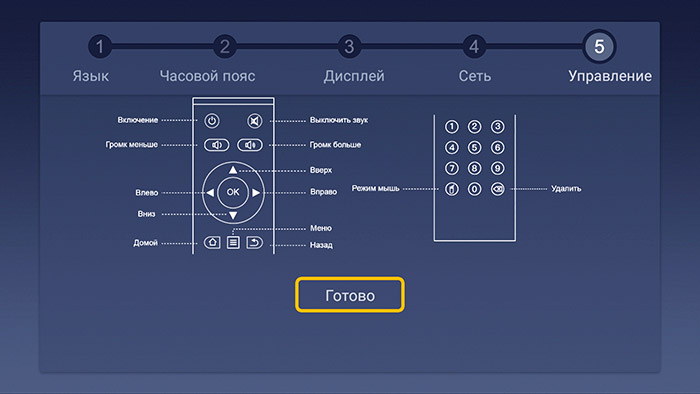
Головне меню виконано у сучасному стилі “плитки”.
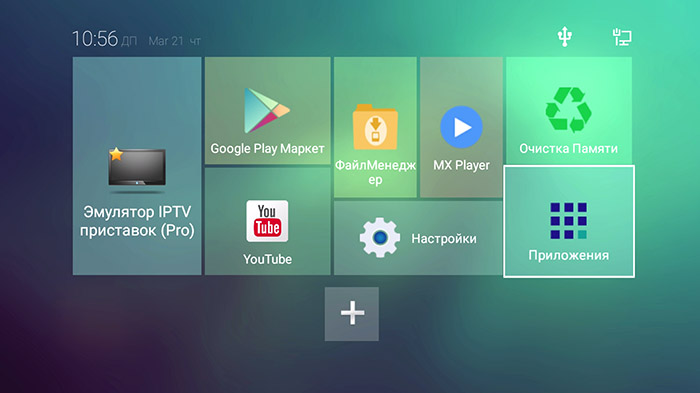
Потрапити в головне меню можна з будь-якої програми, натиснувши кнопку “додому”.
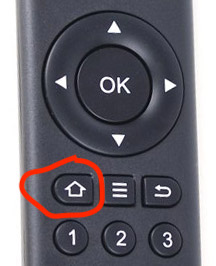
У нижній частині передбачено кастомізацію: натиснувши на іконку “+“, можна додати ярлик швидкого доступу до будь-якої з встановлених програм.
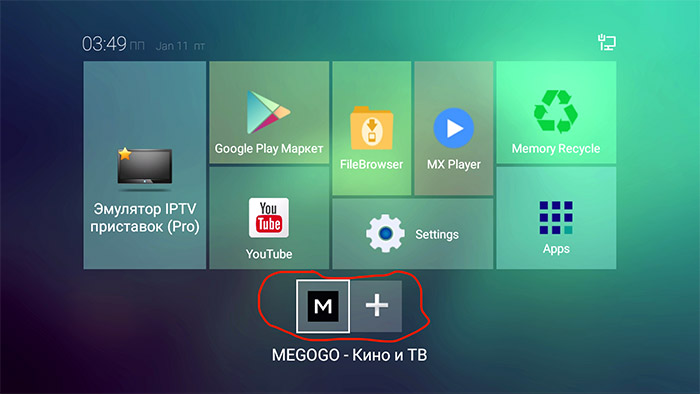
У ПЗ від 28.11.2019 додано можливість змінювати ярлики основної частини екрану. Для цього потрібно вибрати потрібний ярлик і натиснути утримуючи копію “OKдо появи наступного меню:
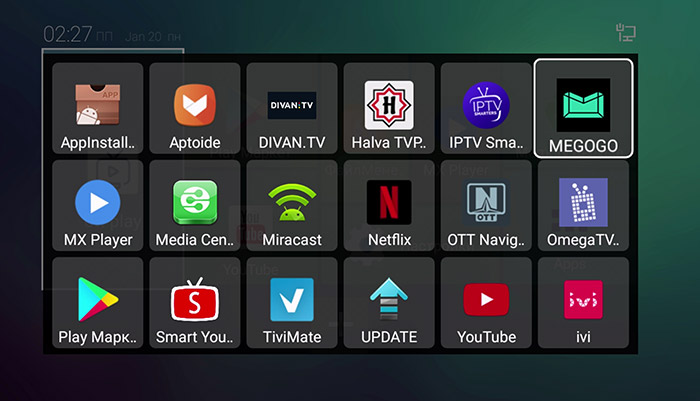
Тут вибираємо потрібну програму і натискаємо “OK” ще раз. В результаті змінено ярлик на новий додаток: “Мегого”

Якщо у головному меню приставки, натиснути кнопку “Меню” пульта управління, то на екран виводиться список запущених програм.
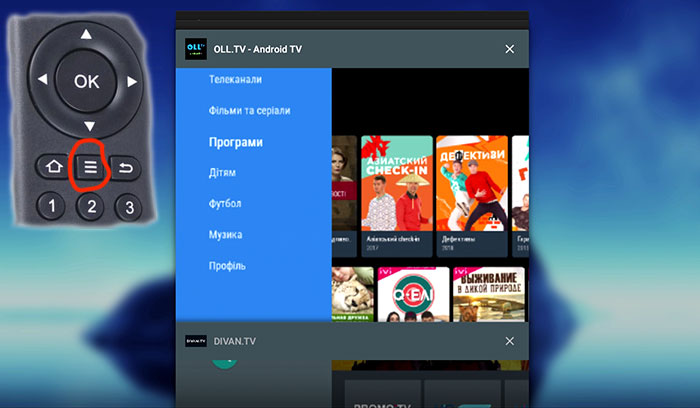
Перемикатися між програмами можна кнопками “Вверх вниз“, а закрити потрібне можна кнопкою”Праворуч“.
“Settings“- меню налаштувань, що складається з декількох розділів.
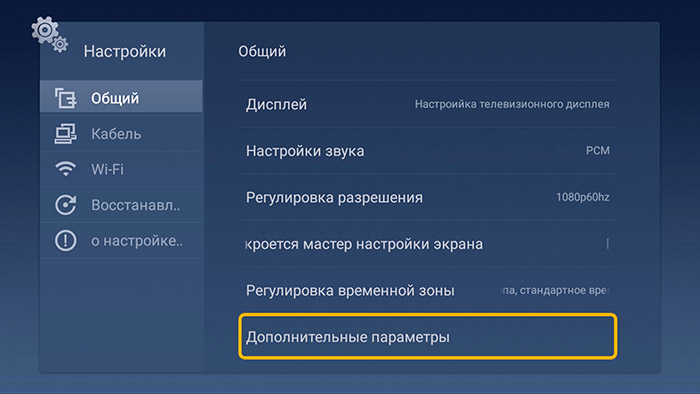
Окремо можна настроїти підключення до мережі: кабель або WiFi.
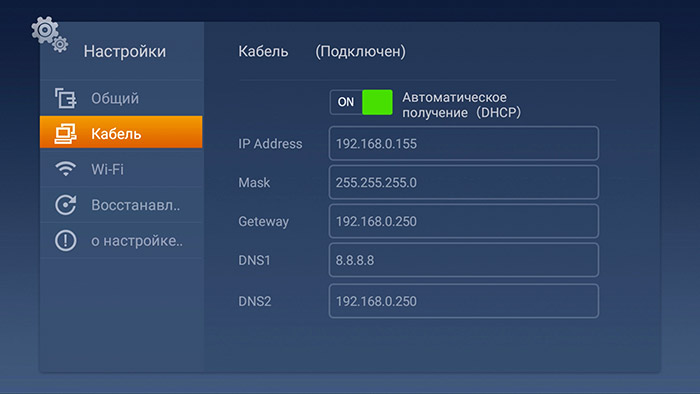
Тут же можна подивитися версію програмного забезпечення, серійний номер і MAC.
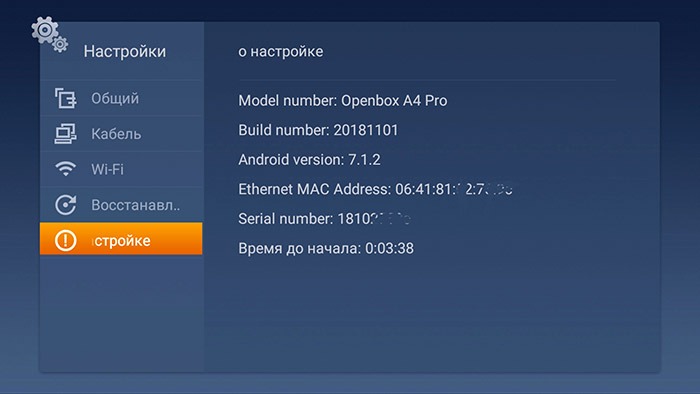
У Загальних настройках є пункт Додаткові параметри для більш просунутих користувачів.
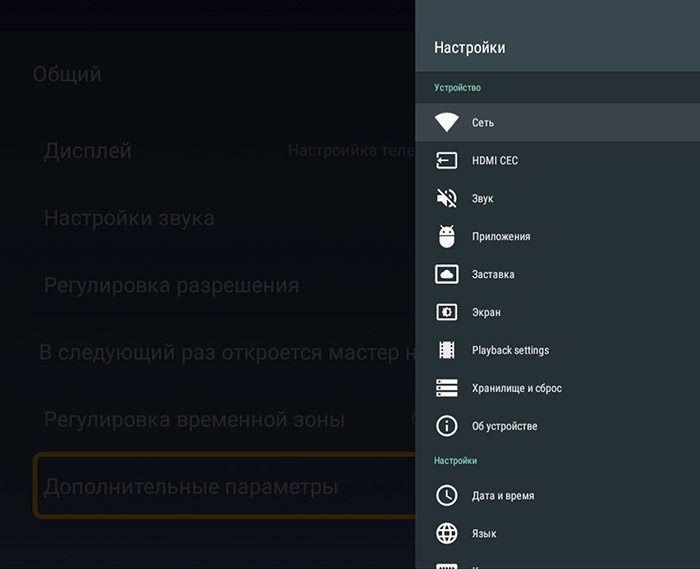
“Applications– список усіх встановлених програм.
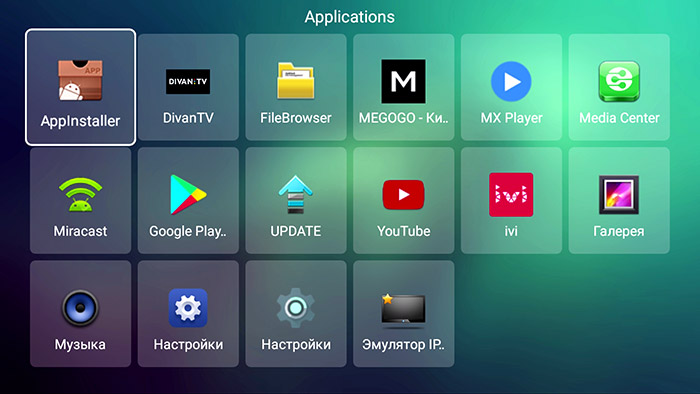
Програми
У різних країнах доступні різні сервіси Інтернет-телебаченняOTT) та Відео на запит (VoD). Щоб користуватися будь-яким із них на Openbox® A4, достатньо лише встановити відповідний додаток ОС Android.

- Мегого.net (www.megogo.net)
- OLL.tv (Play Market)
- Divan.TV (www.divan.tv)
- IVI (Play Market)
- Укр ТБ (dkc7dev.com)
- HBO GO (Play Market)
- Картина ТБ (www.kartina.tv)
- Vimeo (www.vimeo.com)
- TV1000Play (Play Market)
- Google Play Movies & TV (Play Market)
- Peers.TV (Play Market)
- ViNTERA.TV (Грати на ринку)
- HD VideoBox (dkc7dev.com)
- EX-FS (ex-fs.net)
- Vodafone TV (Play Market)
- TRINITY TV (Play Market)
- Faino ТБ (Play Market)
- Crackle (Play Market)
- YouTV (Play Market)
- Наше Кіно – фільми (Play Market)
- Наші Мультфільми (Play Market)
- КіноПошук (Play Market)
- IMDb Movies & TV (Play Market)
- Wi TV (Play Market)
- Amazon Prime Video (Play Market)
- Твзавр – фільми та серіали (Play Market)
- Okko Фільми HD (Play Market)
- Амедіатека (Play Market)
- You Tube (YouTube.com)
- Netflix (Netflix.com)
- Hulu (Play Market)
MEGOGO – Найбільший у світі відеосервіс для російськомовної аудиторії, широко представлений у 15 країнах пострадянського простору. Щомісячна аудиторія сервісу складає 40 000 000 унікальних користувачів у країнах СНД. Каталог ресурсу – більше 77 000 одиниць відео, з яких понад 5000 художніх одиниць фільмів та серіалів, понад 1500 мультфільмів, близько 45 000 телевізійних шоу.
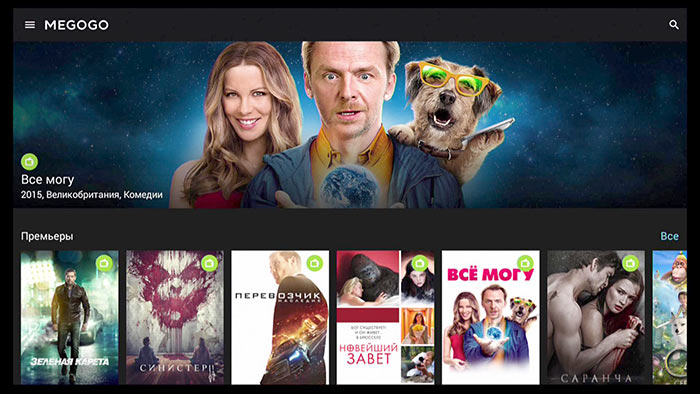
DIVAN.TV стирає межі та знімає обмеження: телебачення, фільми, музика та онлайн трансляції доступні в Україні та 200-х країнах світу.
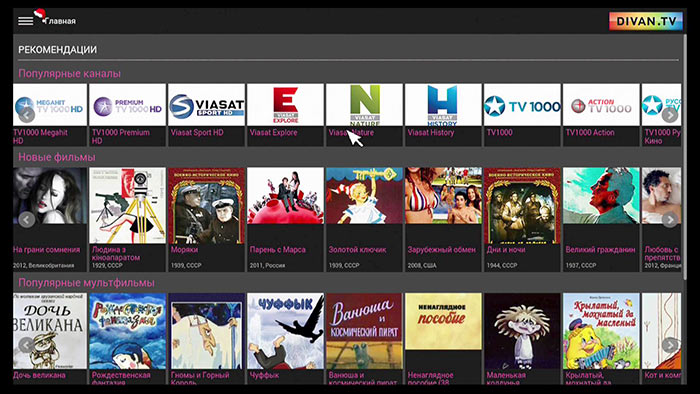
Netflix – американська розважальна компанія, постачальник фільмів та серіалів на основі потокового мультимедіа. З 2013 року Netflix виробляє власні фільми, серіали та телепрограми. У 2016 році компанія випустила 126 оригінальних серіалів та фільмів – більше, ніж будь-який інший мережевий чи кабельний канал. На квітень 2017 року компанія має понад 98 мільйонів клієнтів по всьому світу.
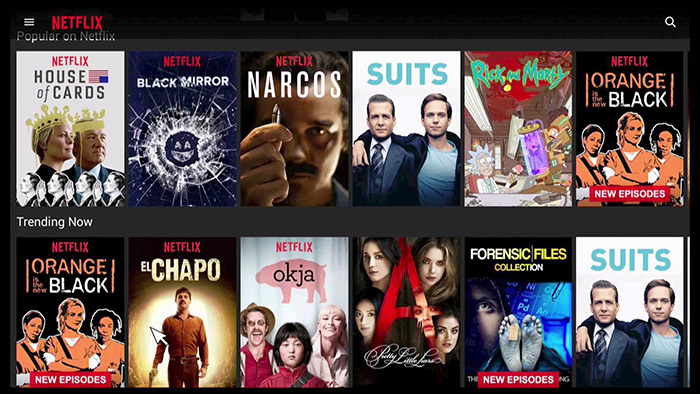
Для перегляду фільмів та серіалів із сервісу HD VideoBox використовується однойменна програма Android.
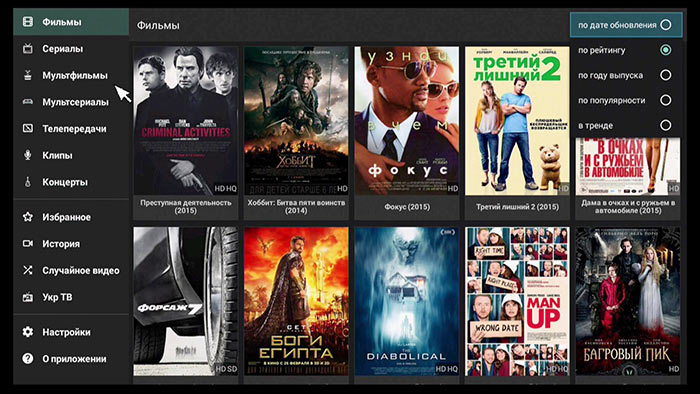
Крім безпосереднього перегляду, можна ознайомитися з інформацією про акторів, які брали участь у зйомках, прочитати відгуки інших глядачів. Існує автоматична функція відтворення наступної серії, позначки переглянутих фільмів та кращі групи.
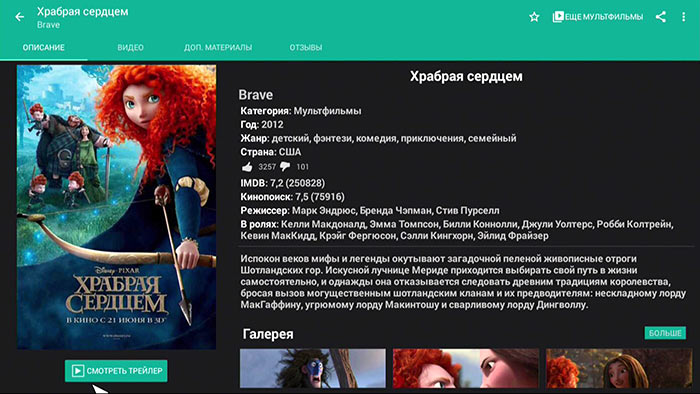
При недостатній швидкості підключення до мережі Internet можна вибрати меншу якість відтворення. Також більшість відео має кілька мов звукових доріжок.
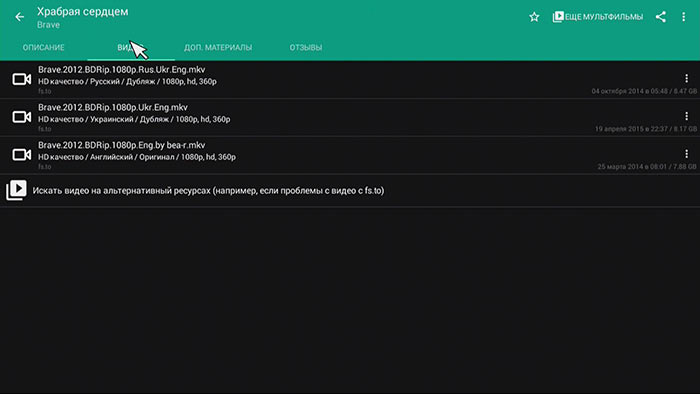
Швидке перемотування та запам’ятовування часу зупинки останнього перегляду.
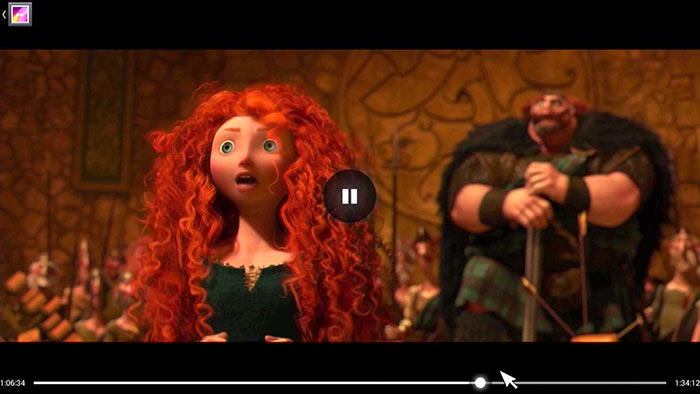
Openbox® та дистриб’ютори обладнання з торговою маркою Openbox® не несуть відповідальності за наданий контент творцями додатків для операційної системи Android, а також наявність або відсутність ліцензії на його надання.
Мультимедійний центр KODI
Мультимедійний центр KODI (в минулому – XBMC) представляє собою програму з чудовим інтерфейсом і можливостями зручно переглядати фільми, фото і слухати музику, а так само за допомогою різних аддонів (add-on), отримувати доступ до IPTV, OTT, VoD та іншим сервісам.
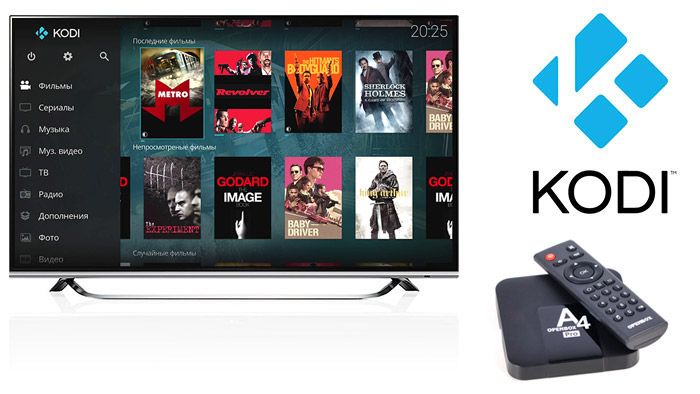
Встановити KODI можна з магазину додатків Google Play Market.
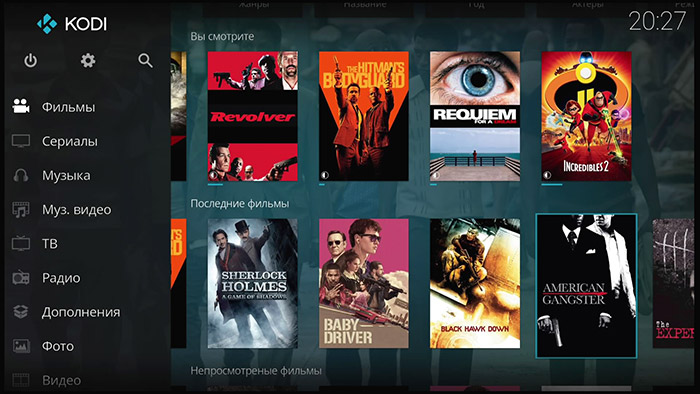
Запам’ятовування часу зупинки останнього перегляду.
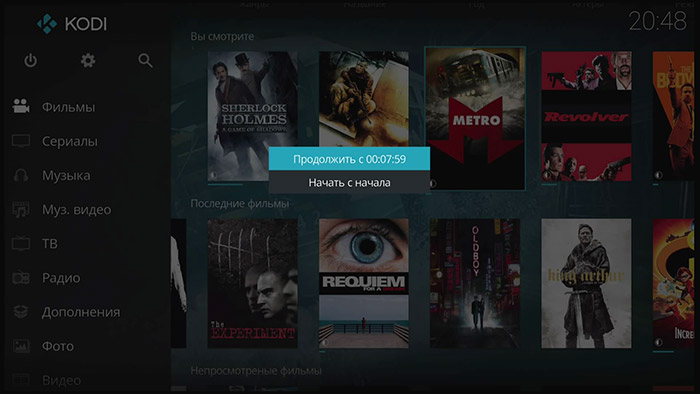
Підтримка великої кількості аудіодоріжок та різних форматів.

KODI вимагає багато ресурсів та пам’яті, рекомендується придбати для роботи з ним приставку Openbox® A4 Pro.
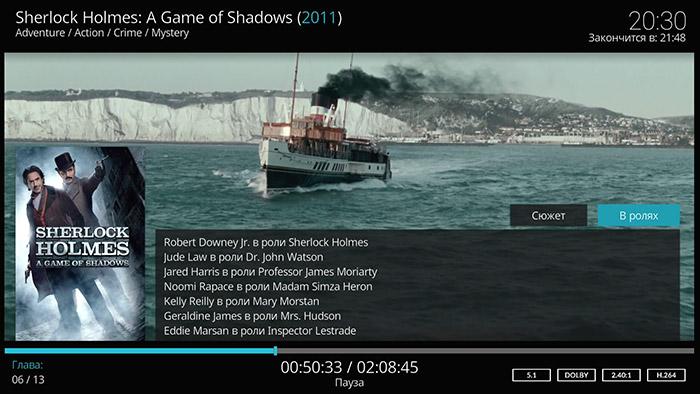
Мультимедійний центр сам завантажує детальну інформацію про фільм, акторів тощо.
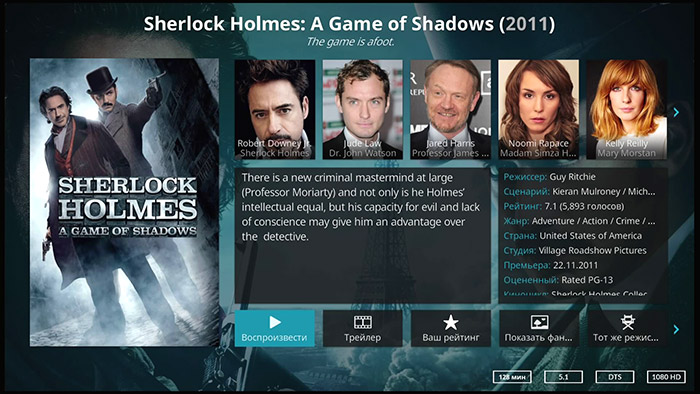
Перегляд IPTV/OTT сервісів
Ще одна цікава програма – “Емулятор IPTV Приставок“, це аналог іншої відомої програми MyTVOnline.
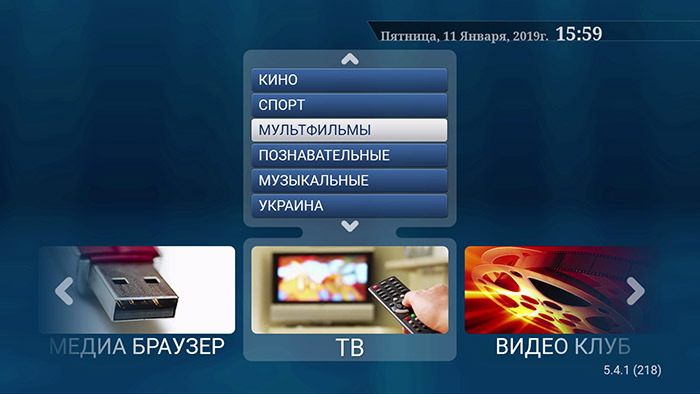
При першому запуску потрібно натиснути кнопку “Меню” пульта керування.
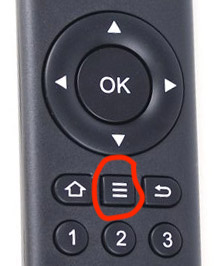
Далі зайти в налаштування профілю.
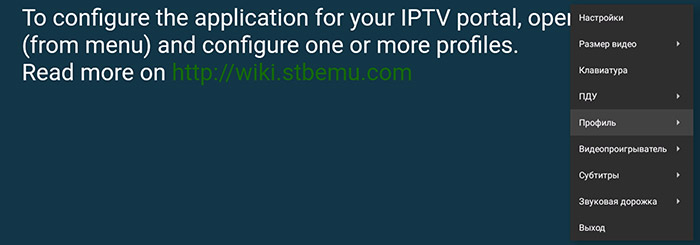
Вибрати сам профіль.
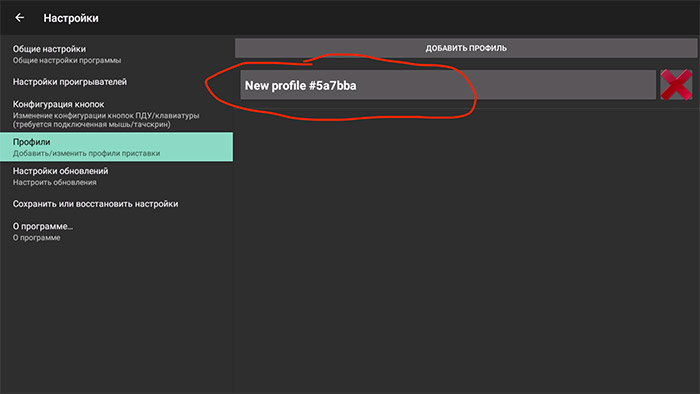
Тут у розділі “STB Configuration” можна подивитися MAC-адреса пристрою.
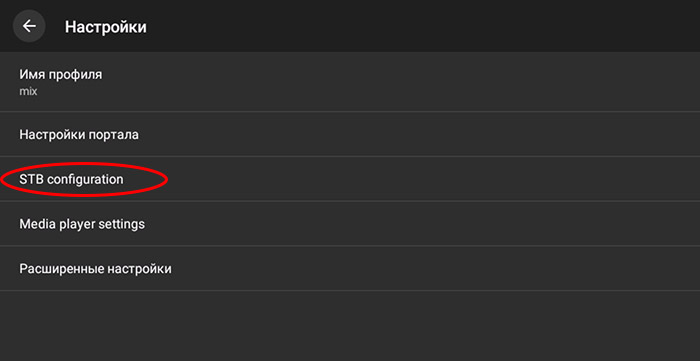
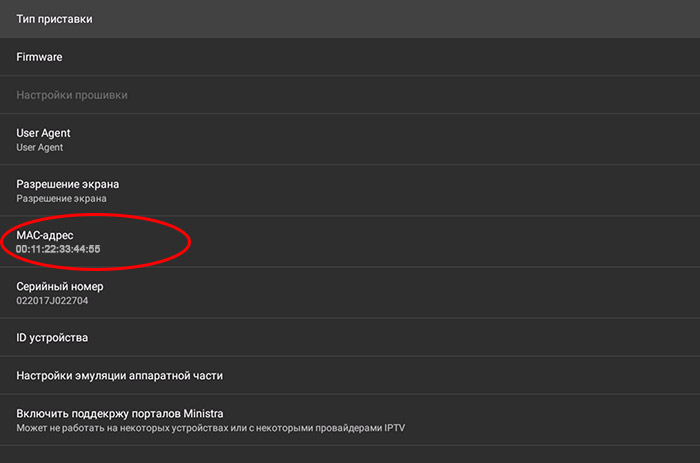
А у розділі “Налаштування порталу” ввести безпосередньо адресу порталу.
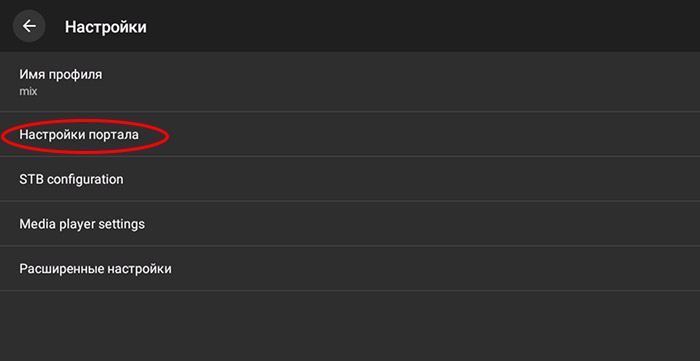
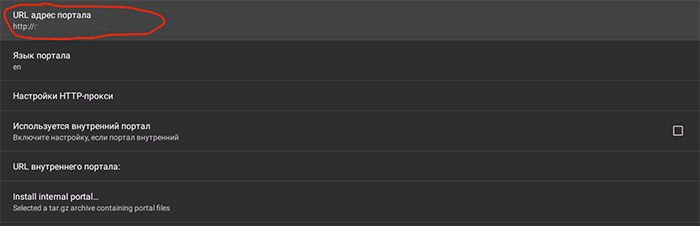
Після цього у меню вибрати сам портал.
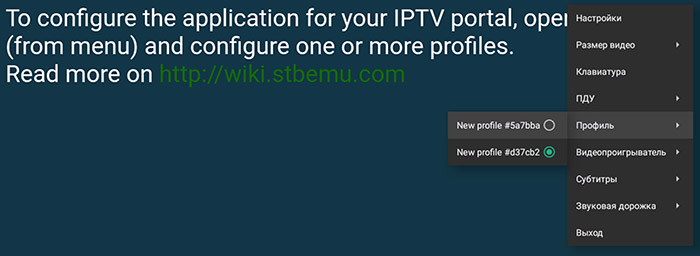
І останнє: ввести логін та пароль.
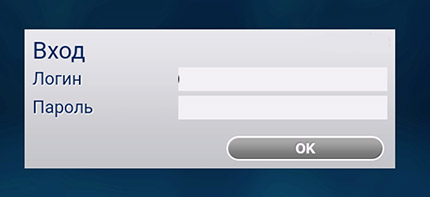
Принцип меню повторюєMyTVOnline“:” Ліва “кнопка – вибір улюблених груп,” право “- телевізійне керівництво та архів передач.

Пропустити фільм або передачу тебер неможливо – повноцінна машина часу у вас вдома!

Перемотування стрибками кнопками “Вліво” та “Вправо”.

Зручний ТВ Гід.

З деякими сервісами можлива нестабільна робота при налаштуваннях за замовчуванням. Необхідно натиснути “MENU”, далі “Відеопрогравач” та вибрати “Внутрішній програвач”, натиснути “ОК”.
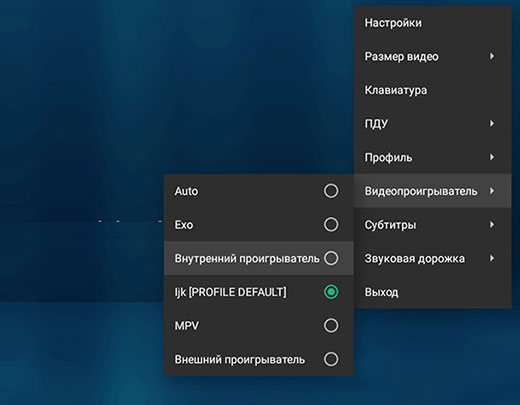
Ігри
Крім усього іншого, Openbox® A4 – це так само ігрова приставка з підтримкою 3D. Для ОС Андроїд існує безліч різноманітних ігор, вони чудово виглядають на екрані ТБ.
ІЧ-пульт управління, що йде в комплекті з Openbox® A4, підійде лише для деяких простих ігор. А ось для динамічних та спортивних ігор краще придбати додатковий пристрій типу FlyMouse (Аеромиша) або GamePad (Джойстик).

Beach Buggy Racing (Пляжні Гонки на Баггі) – одна з яскравих та веселих ігор з підтримкою джойстика.
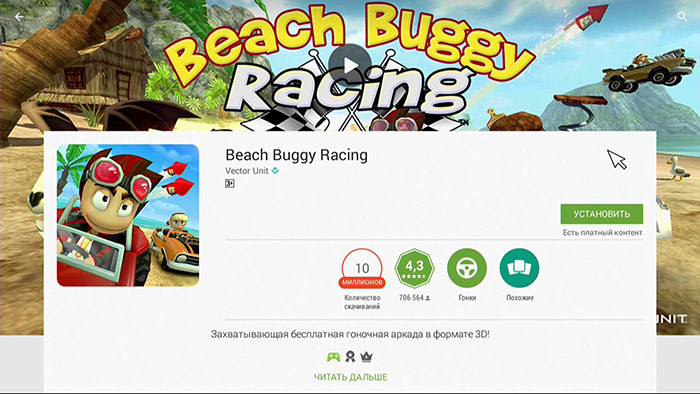
Барвиста 3D-графіка та динамічні сцени з спеціальними ефектами на великому екрані вашого телевізора – це все буде цікаво як дітям так і дорослим!

Для аркадних ігор типу Angry Birds (Злі Птахи) та аналогічних, більше підійде ігровий контролер типу FlyMouse (Аеромиша). В крайньому випадку це може бути проста USB-мишка для комп’ютера.
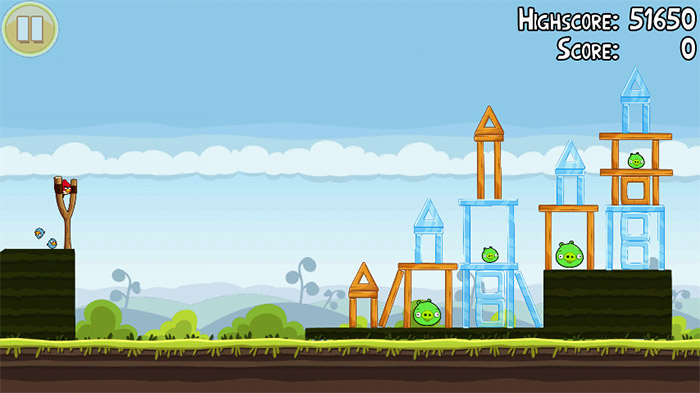
У магазині додатків Google Play десятки тисяч різних ігор, серед яких кожен знайде щось на свій смак.
***
Зважаючи на динамічний розвиток приставки, періодично потрібне оновлення програмного забезпечення. Завантажити нові версії можна на цьому сайті у розділі Файли.
Після цього, не розпаковуючи ZIP-архів, копіюємо на USB-флешку прошивку вашої приставки:
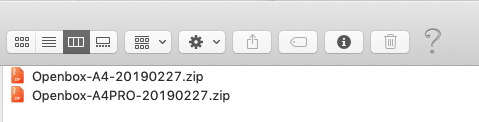
Підключаємо флешку до вашої приставки та в розділі додатків знаходимо “UPDATE“.
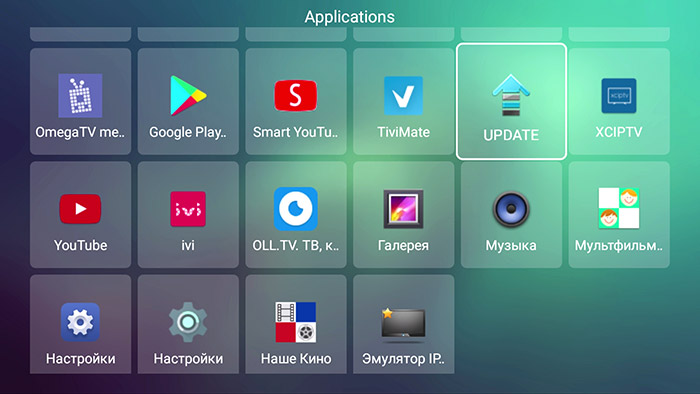
Тут рекомендується поставити “галочки” Wipe Data і Wipe Media. При цьому будуть видалені всі додатково встановлені програми та налаштування повернуться до заводських.

Тепер натискаємо Select і вибрати прошивку нашої консолі.

Після вибору прошивки поверніться до попереднього меню, де ми натискаємо кнопку Оновлення.
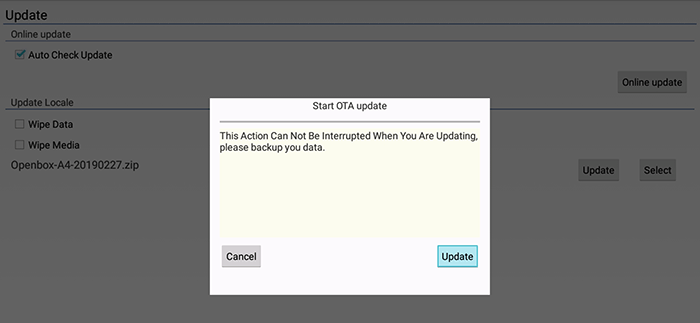
З’явиться вікно попередження, де потрібно натиснути кнопку Оновлення. Після цього неможливо вимкнути консолі живлення, доки не буде завершено оновлення програмного забезпечення, оскільки це може призвести до поломки.
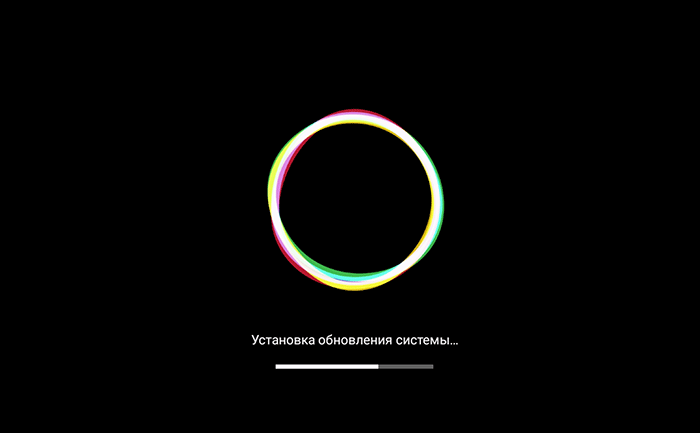
Процес оновлення займе кілька хвилин. На його кінці префікс перезавантажить і буде готовий до подальшої роботи.

***
З деякими телевізорами можливі можливості “Samsung”, “Ромсат” та інші бренди Нестабільний префікс роботи після перегляду режиму очікування (стенд по). Щоб вирішити проблему, потрібно підрахувати “CEC HDMI Control” у меню телевізора:

У телевізій різних виробників HDMI CEC Може бути покликаний по-різному:
- Sony – BRAVIA SYNC
- Lg – simplink
- Panasonic – Viera Link
- Sharp – Sharp Aquos Link
- Toshiba – Toshiba CE-LINK
- Philips – Philips EasyLink
- Томсон – ХДМІ ЦВК
***
У липні 2019 року користувачі стали доступними Онлайн оновлення для вирішення проблеми HDMI CEC. Його встановлення можливе лише на оригінальні пристрої Openbox® A4 Pro і Openbox® A4 Lite з версією програмного забезпечення від 20.03.2019.
В результаті встановлення оновлення, приставка працюватиме стабільно та без підвисань незалежно від налаштування HDMI CEC телевізора.
Переконуємося, що встановлена версія ПЗ від 20.03.2019 (в меню вона відображатиметься як 20190320). Для цього заходимо в меню налаштувань і відкриваємо інформацію про систему:
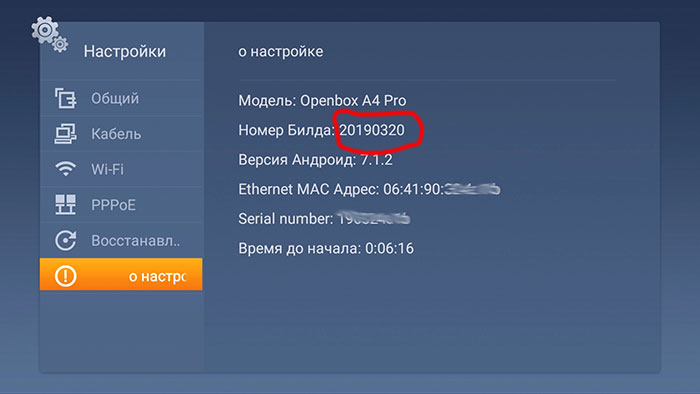
Тепер у списку програм знаходимо UPDATE:
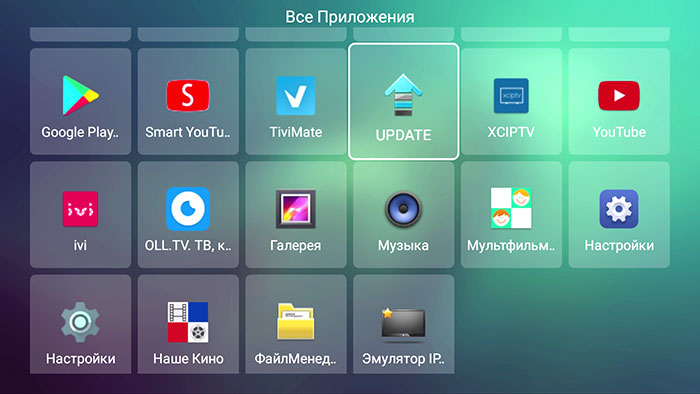
Тут вибираємо Online update:
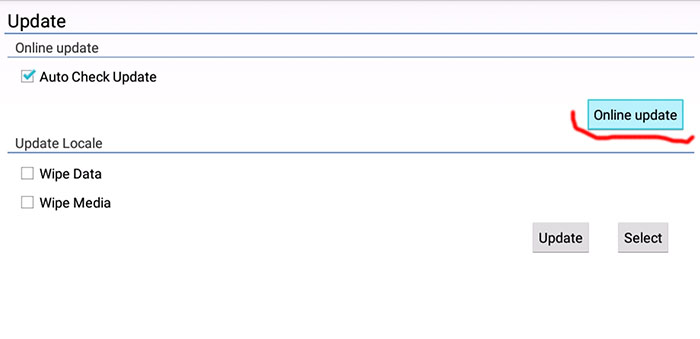
Тепер Download для початку завантаження оновлення.
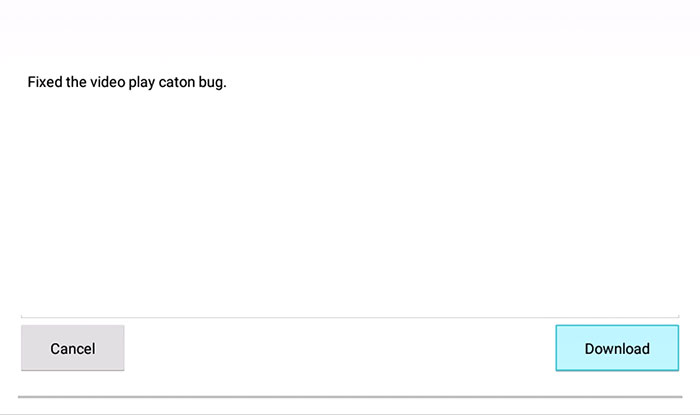
Біжуть циферки – це обсяг завантажених даних з Інтернету.

Для початку оновлення натискаємо Update Right Now.
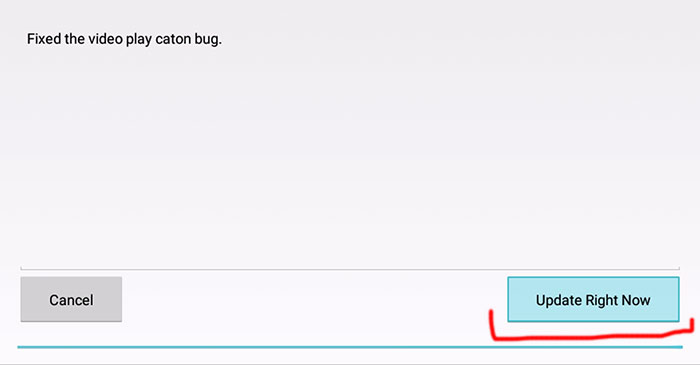
До завершення цієї операції не можна відключати живлення приставки..

В результаті буде встановлено нову версію програмного забезпечення від 11.07.2019 (У меню буде відображатися як 20190711).
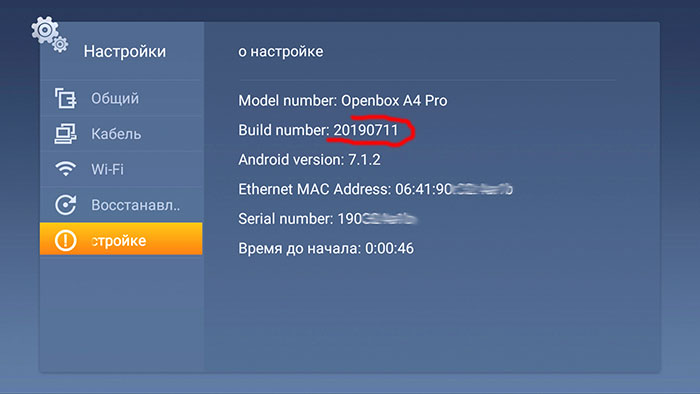
***
У приставках серії Openbox® A4 передбачений також спосіб оновлення програмного забезпечення з USB-флешки.

Для цього потрібно завантажити сам файл з новим ПЗ і скопіювати його в кореневу директорію флешки не розпаковуючи (залишивши у ZIP-архіві). Далі підключаємо флешку до приставки та у списку додатків знаходимо UPDATE:
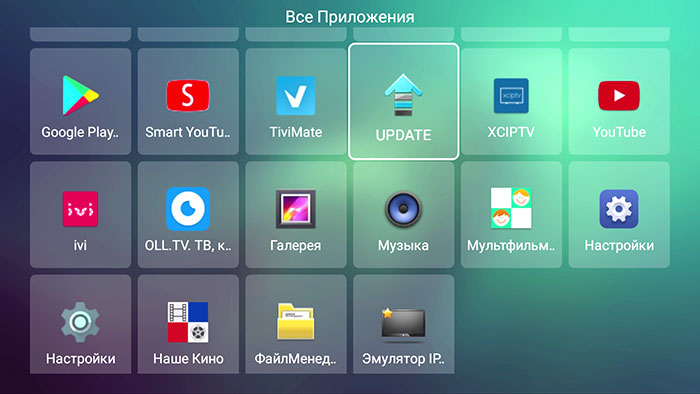
Тут рекомендується вибрати галочки Wipe Date, Wipe Media (всі дані будуть втрачені) і далі натискаємо Select:
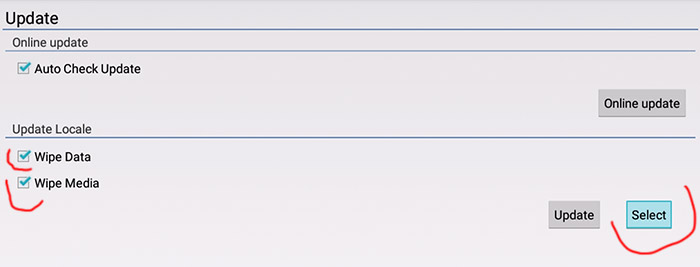
У вікні вибираємо скопійований файл з новим програмним забезпеченням і натискаємо OK:

Ми повернулися до попереднього меню, але зараз внизу відображається файл оновлення програмного забезпечення. Тепер натискаємо кнопку Update:
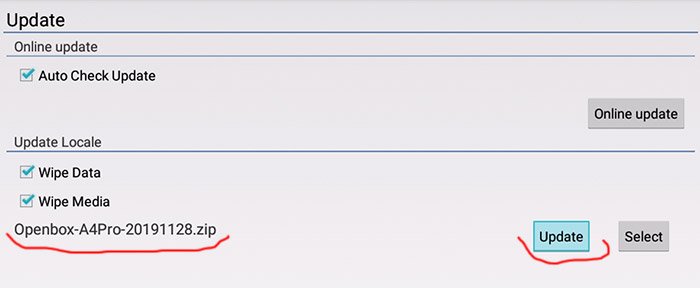
З’явилося ще одне вікно підтвердження, де потрібно натиснути кнопку Update:
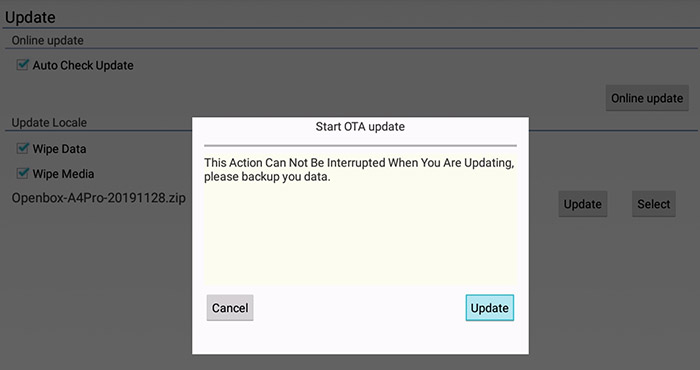
Тепер почався процес оновлення ПЗ, який може зайняти до декількох хвилин. До завершення цієї операції не можна відключати живлення приставки..
***
Іноді виникає потреба встановити якийсь додаток до автозапуску. Іноді це бажано для користувачів, які користуються одним лише сервісом і не хочуть розбиратися у всіх тонкощах ОС Андроїд.
Для вирішення цього завдання існує безліч способів, найпростіший – у списку додатків обрати цікаве та натиснути кнопку MENU. У вікні вибираємо “Автозапуск“.
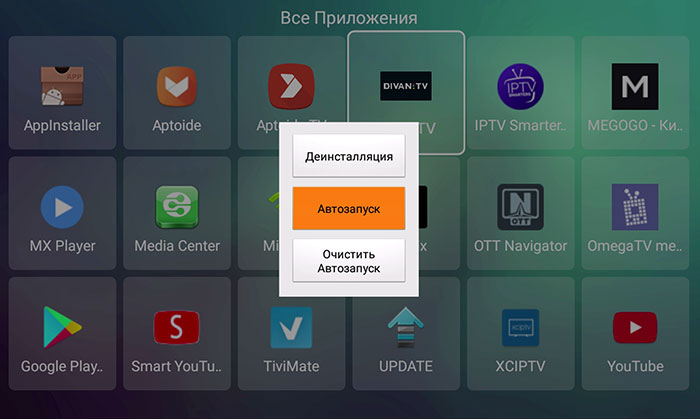
Необхідно врахувати, що автозапуск працюватиме лише при повному увімкненні приставки (не проводиться при переході з режиму, що чекає “sleep”).
Заходимо в Налаштування >> Додаткові параметри:
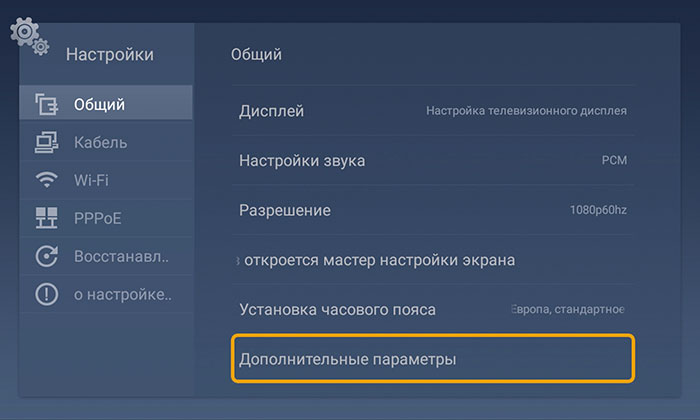
Далі вибираємо Powerkey definition.
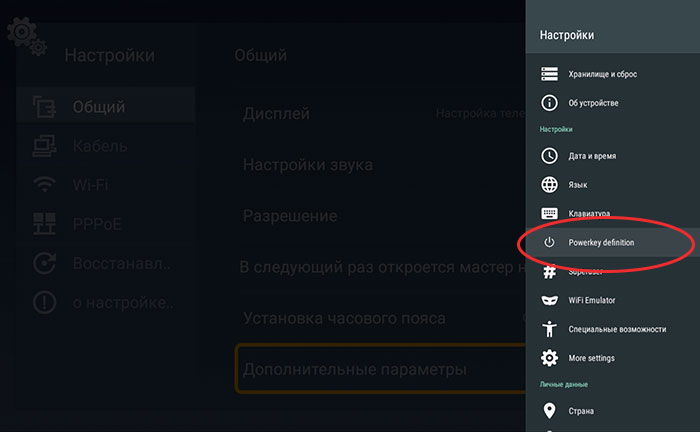
Змінюємо налаштування на Shutdown. Тепер при натисканні кнопки Power пульта керування, приставка повністю вимикатиметься, а при наступному включенні запускатиметься програма з автозапуску.
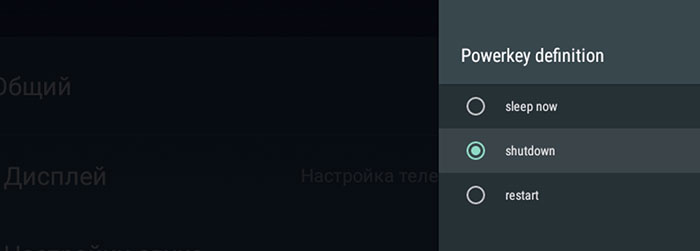
Ще один спосіб – додаток Auto Start App Manager. Щоб встановити його, запустіть магазин Google Play Market.
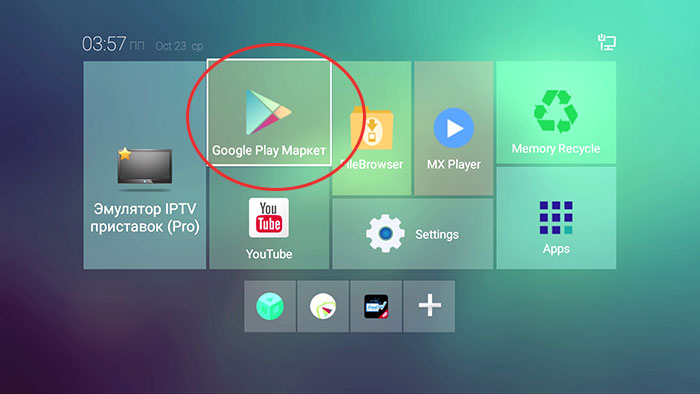
Знаходимо додаток Auro Start App Manager та натискаємо кнопку Встановити.
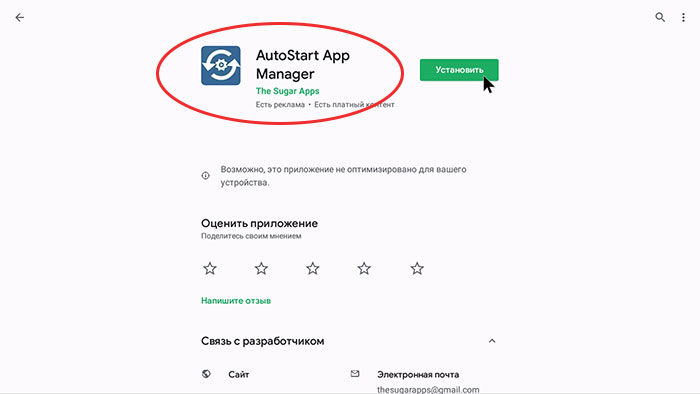
Після запуску самого додатка, натискаємо Add to AutoStart.

У вікні бачимо список всіх встановлених програм і вибираємо ту, яку необхідно запускати при включенні приставки (у нашому прикладі це Divan TV). Тепер натискаємо Save і можемо сміливо перезавантажити приставку. При включенні на короткий час з’явиться основне меню приставки, а потім запуститься сервіс Divan TV.
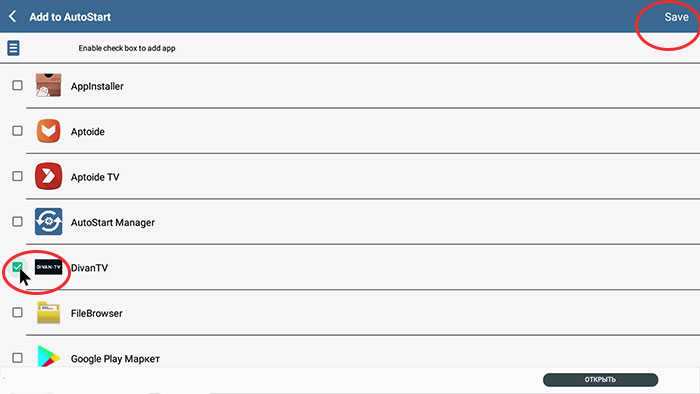
Openbox® A4 і Openbox® A4 Pro – якість за доступну ціну!


